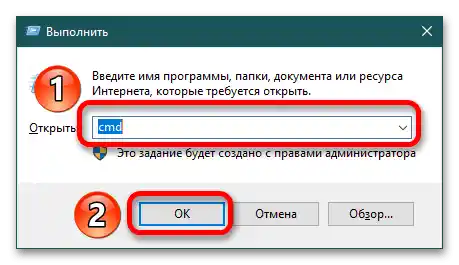Sadržaj:
Prvo što trebate učiniti kada ne možete pristupiti udaljenoj radnoj površini je ponovno pokrenuti program i računalo, a ako to ne pomogne, ažurirati TeamViewer na svim uređajima.
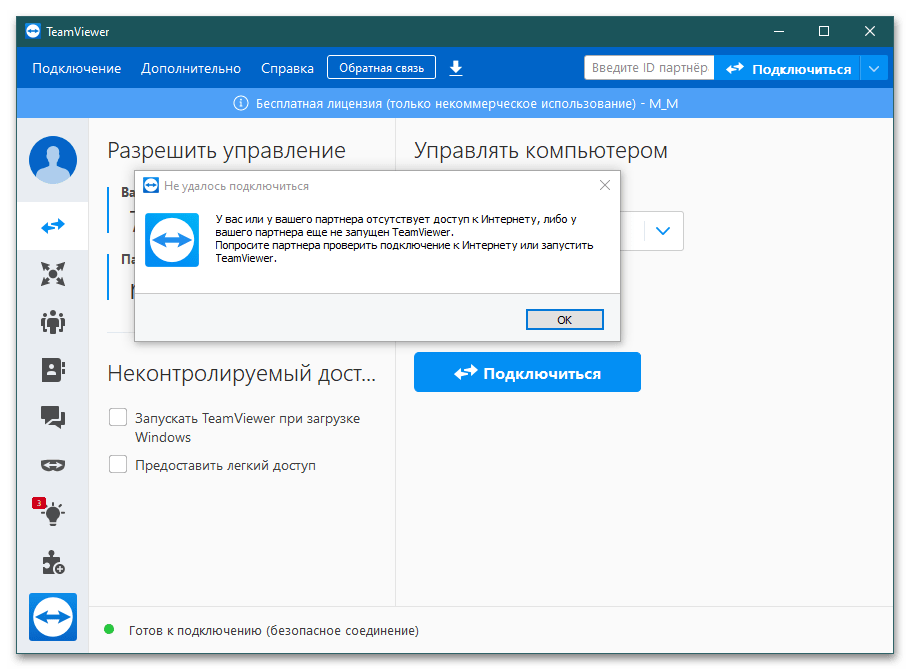
Razlog 1: Nestabilna internetska veza
Brzina interneta opada zbog nekoliko faktora: pohlepa pružatelja usluga, fizičko oštećenje optičkog kabela, problemi s usmjerivačem itd.
Za određivanje stabilnosti veze provjerite kvalitetu pristupa svjetskoj mreži. Ako brzina nije zadovoljavajuća, obratite se svom pružatelju usluga. Ako je veza u redu, razmotrite sljedeće razloge.
Više informacija: Pregled i mjerenje brzine interneta u Windowsu
Razlog 2: Problemi s mrežnom opremom
Ovaj faktor je usko povezan s prethodnim. Kvar u radu usmjerivača ometa udaljeno povezivanje. Ako uzrok nije zastarjela verzija i problemi s internetom, potrebno je ponovno pokrenuti Wi-Fi usmjerivač i samu internetsku vezu.
- Isključite uređaj iz utičnice i ostavite ga nekoliko minuta.
- Izvucite internetski kabel.
- Nakon 2-3 minute ponovno umetnite kabel u utičnicu i spojite usmjerivač na električnu mrežu.
Ako su problemi s mrežnom opremom ozbiljniji, obratite se svom pružatelju usluga za resetiranje postavki.
Razlog 3: Nedostatak prava za potpuni pristup
Česta greška je pogrešna konfiguracija programa prije prvog pokretanja.Za daljinski pristup drugom računalu potrebna je potpuna kontrola koja se postavlja u postavkama.
- Otvorite TeamViewer i registrirajte se u programu (ako to već niste učinili). Kliknite u izborniku "Dodatno" – "Opcije".
- U pojavnom prozoru s lijeve strane odaberite stavku "Dodatno" i kliknite "Prikaži dodatne postavke".
- U kategoriji "Upravljanje pristupom" otvorite padajući izbornik i kliknite "Potpuni pristup". Potvrdite radnju pritiskom na "U redu". Ponovno pokrenite program i provjerite vezu s udaljenim računalom.
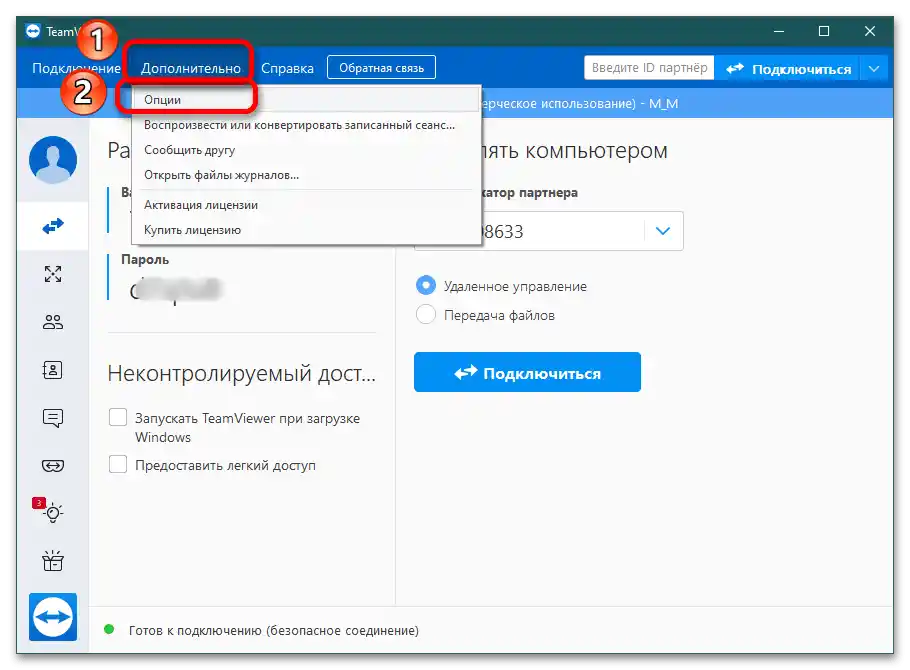
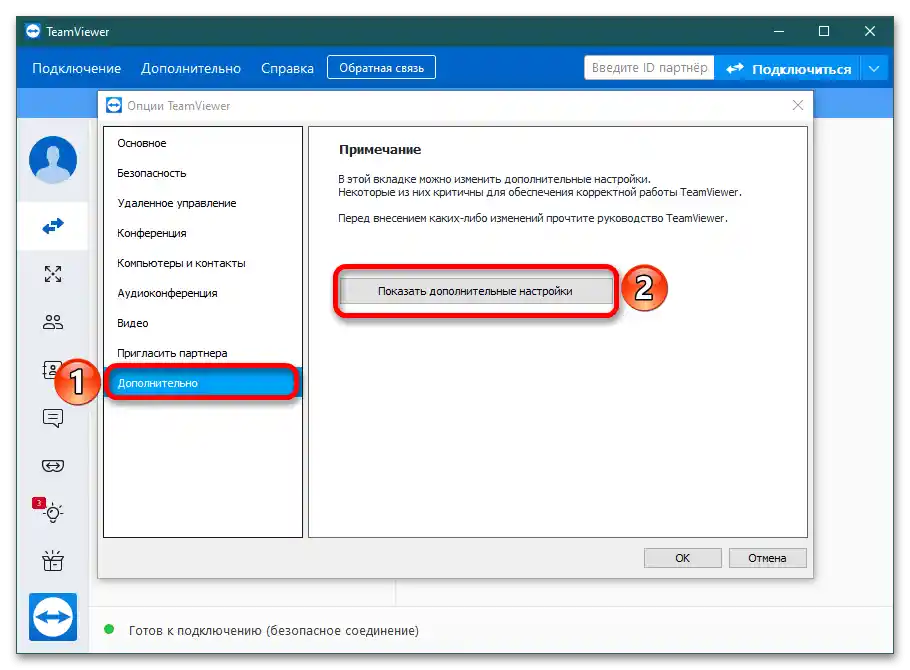
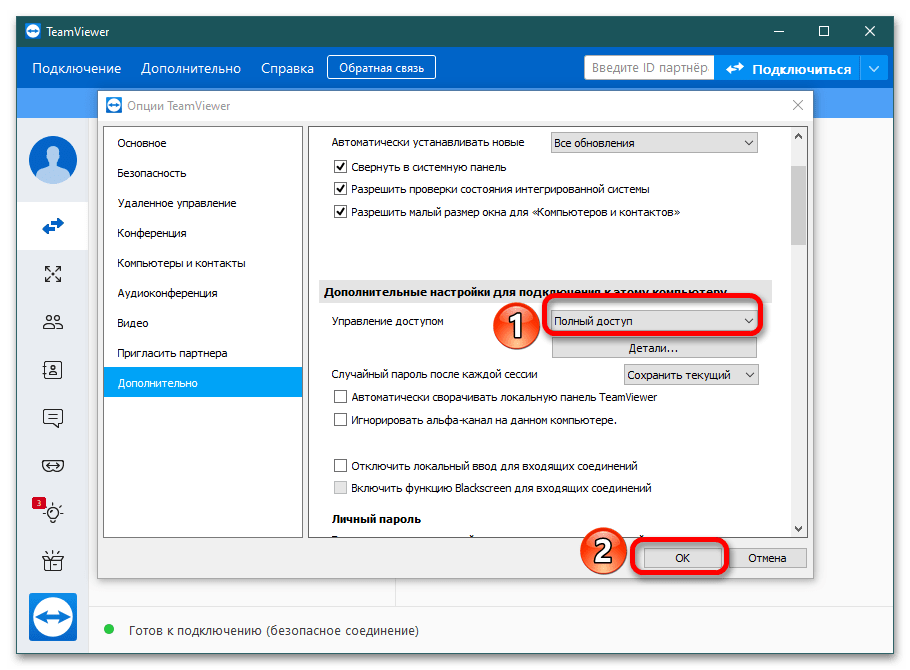
Razlog 4: DNS-cache
To je svojevrsna privremena baza podataka koja sadrži zapise o svim posjetima web stranicama i pokušajima povezivanja s udaljenim radnim stolom. Kao što se ponekad savjetuje da se očisti cache u pregledniku zbog tehničkih problema, tako i ova metoda može riješiti problem s TeamViewerom.
- Pokrenite "Command Prompt" (CMD) s administratorskim pravima. Univerzalni način pozivanja: pritisnite istovremeno kombinaciju tipki Win + R, kada se pojavi prozor "Pokreni" unesite
cmdi pritisnite "U redu" ili Enter.![TeamViewer ne može povezati s partnerom_020]()
Također pročitajte: {innerlink id='6371', txt='Otvaranje "Command Prompt" u Windows 10', sublink=''}
- Unesite sljedeće naredbe redom, potvrđujući radnju pritiskom na Enter. Za unos svake sljedeće linije pričekajte rezultat prethodne.
ipconfig /release
ipconfig /renew
ipconfig /flushdns - Zatvorite "CMD" i provjerite funkcionalnost TeamViewera.
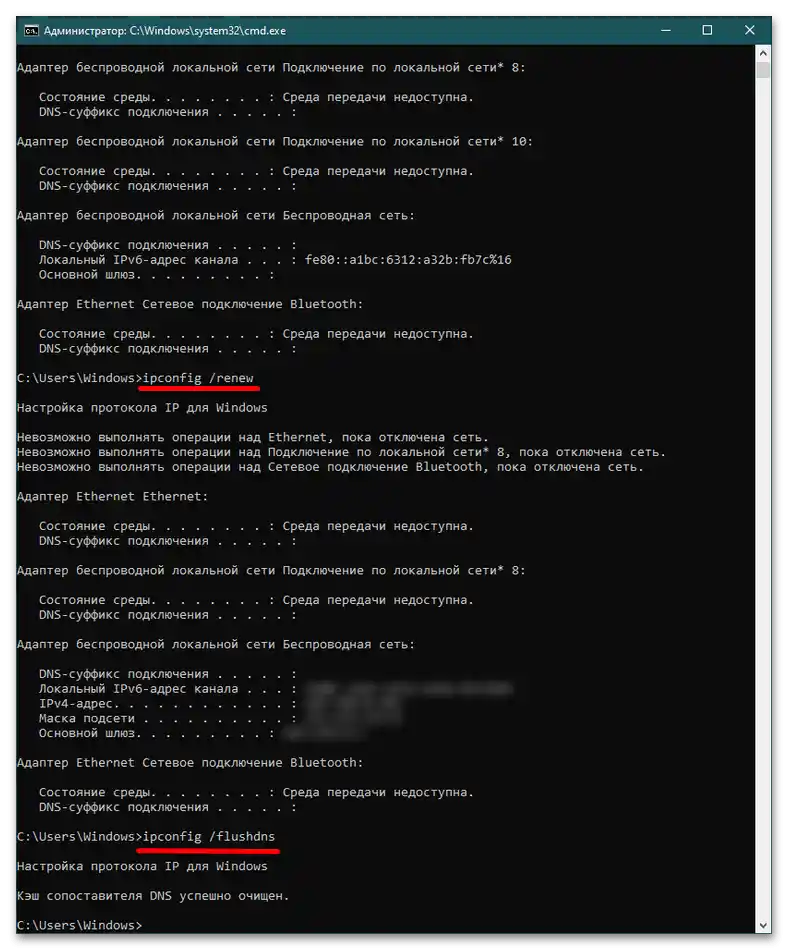
Ako jedan od partnera ima zastarjelu verziju, ažurirajte je na aktualnu; ako imate problema s programom, ponovo ga instalirajte preuzimanjem instalatera s web stranice.
Detaljnije: {innerlink id='7488', txt='Uklanjanje greške "Nema veze" u TeamVieweru', sublink=''}
Razlog 5: Virusni napadi
Čest uzrok problema je širenje zlonamjernih datoteka i biblioteka: kada se TeamViewer pokrene, automatski učitava viruse u memoriju računala. Cyber kriminalci dobivaju pristup važnim mapama putem trojanca koji može postaviti atribute "sistemski" i "skriveni" za svoju direktoriju i tako postati nevidljiv za antivirus.
Kako bi se izbjegao gubitak povjerljivih informacija, potrebno je redovito provjeravati računalo ne samo zaštitnim programima, već i posebnim alatima, na primjer, DrWeb CureIt.
Detaljnije:
Borba protiv računalnih virusa
Borba protiv reklamnih virusa
Programi za uklanjanje virusa s PC-a
Metode uklanjanja virusa s računala
Razlog 6: Blokada antivirusom i/ili vatrozidom
Zaštita računala od zlonamjernog softvera i udaljenog pristupa napadača je prioritetna zadaća instaliranih (antivirusa) i ugrađenih u OS programa (vatrozida).
Opcija 1: Antivirus
Budući da štiti računalo ne samo od zlonamjernog softvera, već i veze između PC-a, vrlo je vjerojatno da je TeamViewer postao nepoželjan za "zaštitnika". Kako bi se izbjegli problemi, aplikaciju za daljinsko upravljanje možete dodati u odjeljak "Izuzeci".
- Razmotrite primjer Avast. Otvorite korisničko sučelje i kliknite na izbornik.
- Odaberite odjeljak s postavkama.
- Zatim aktivirajte karticu "Izuzeci" i kliknite "Dodaj izuzetak".
- Klikom na gumb "Pregled", navedite direktorij u kojem se nalazi mapa za instalaciju TeamViewer-a.
- Oz označite kvačicom i potvrdite radnju.
- U posebnom polju prikazuje se putanja na kojoj se nalazi program.Kliknite "Dodaj iznimku".
- Istražujući popis datoteka i mapa, uvjerit ćete se da je TeamViewer zaštićen od blokiranja antivirusom.
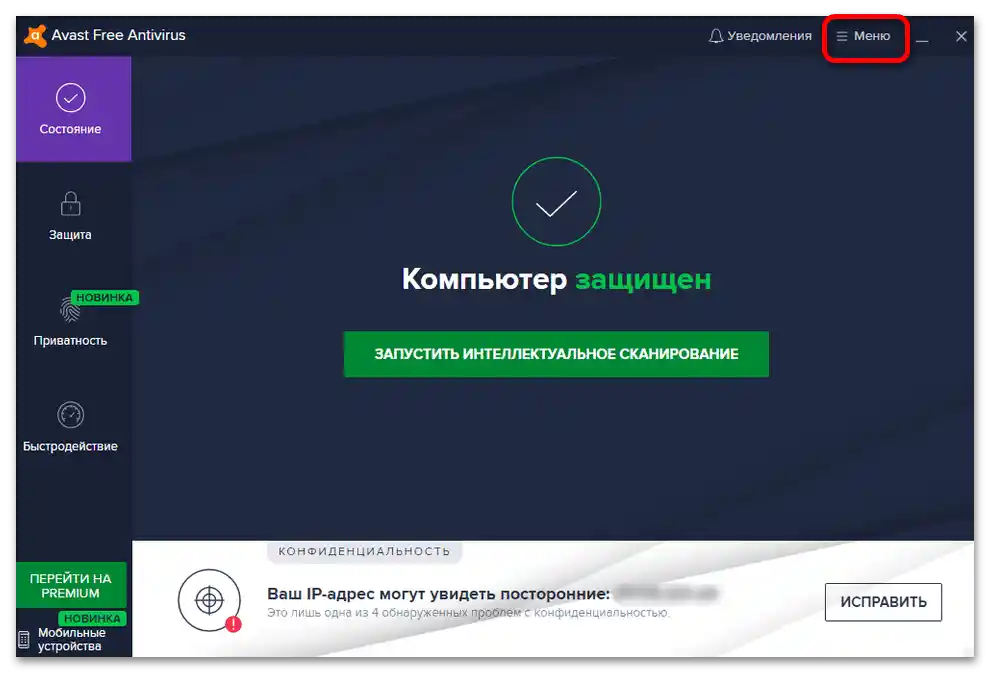
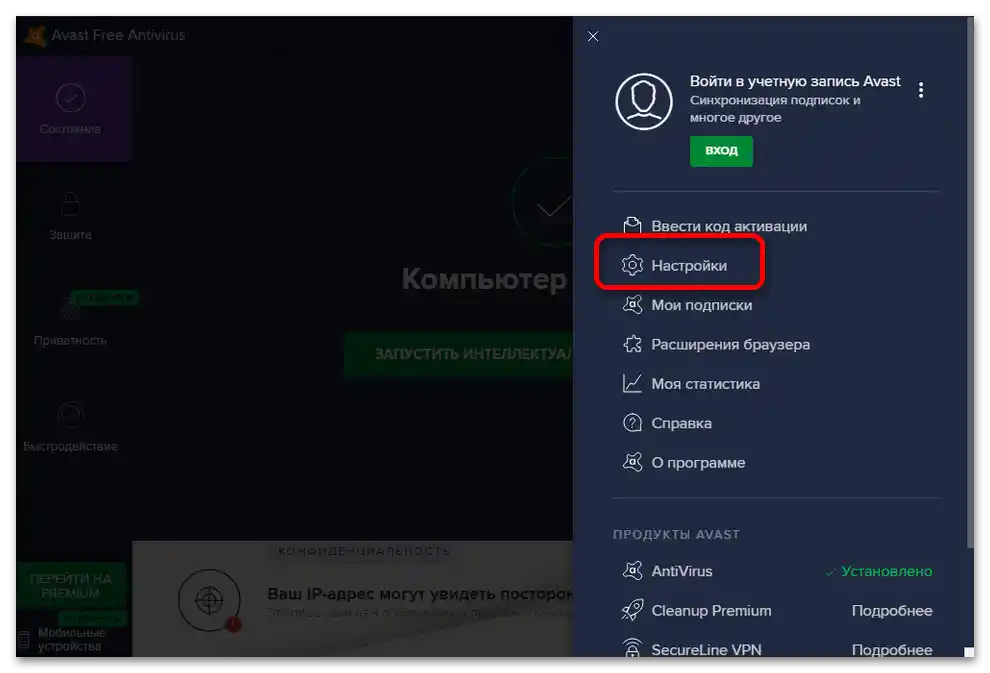
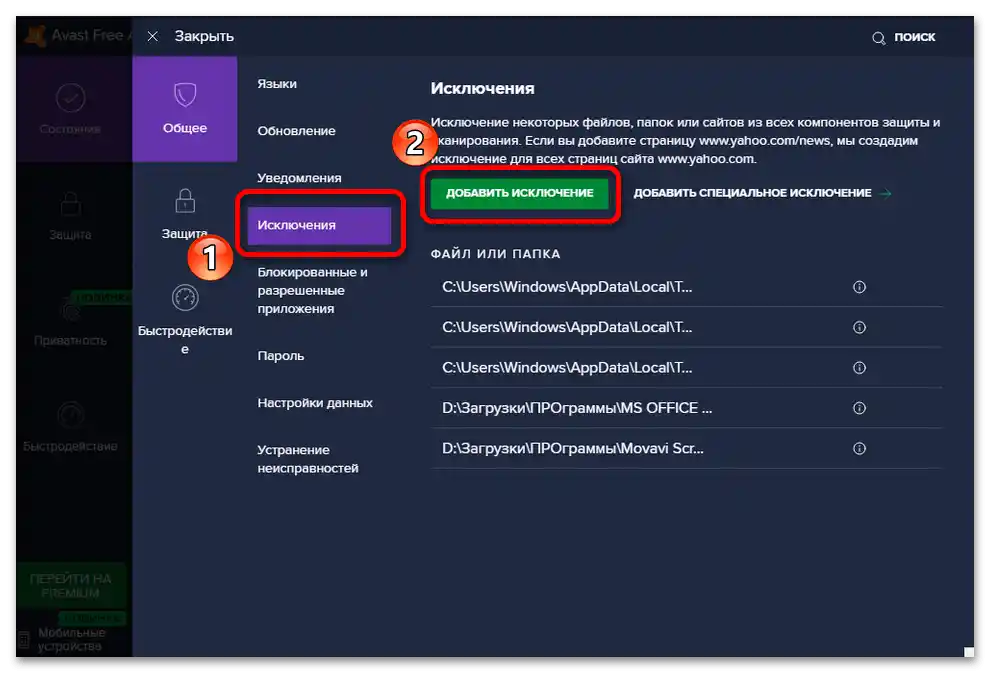
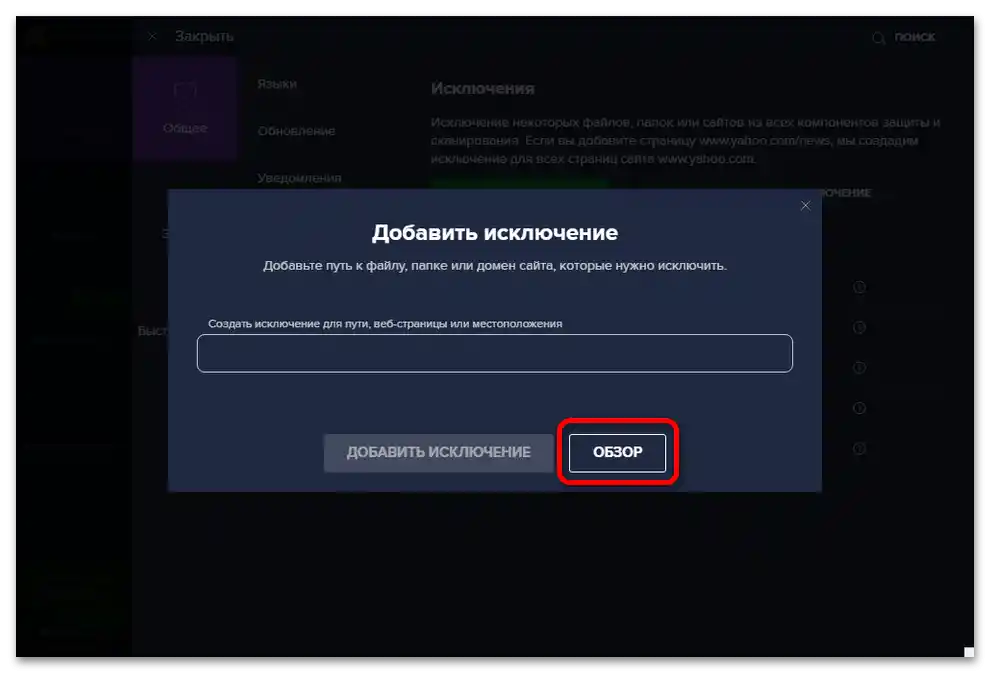
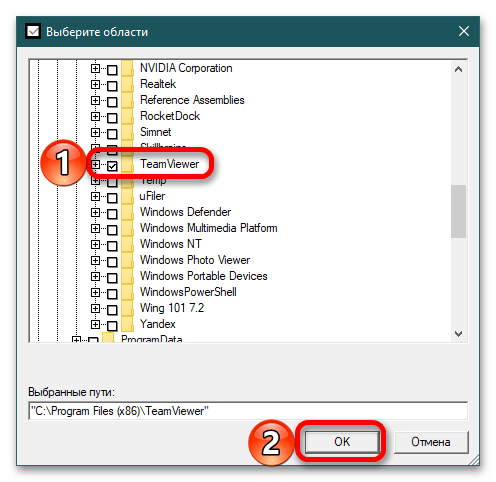
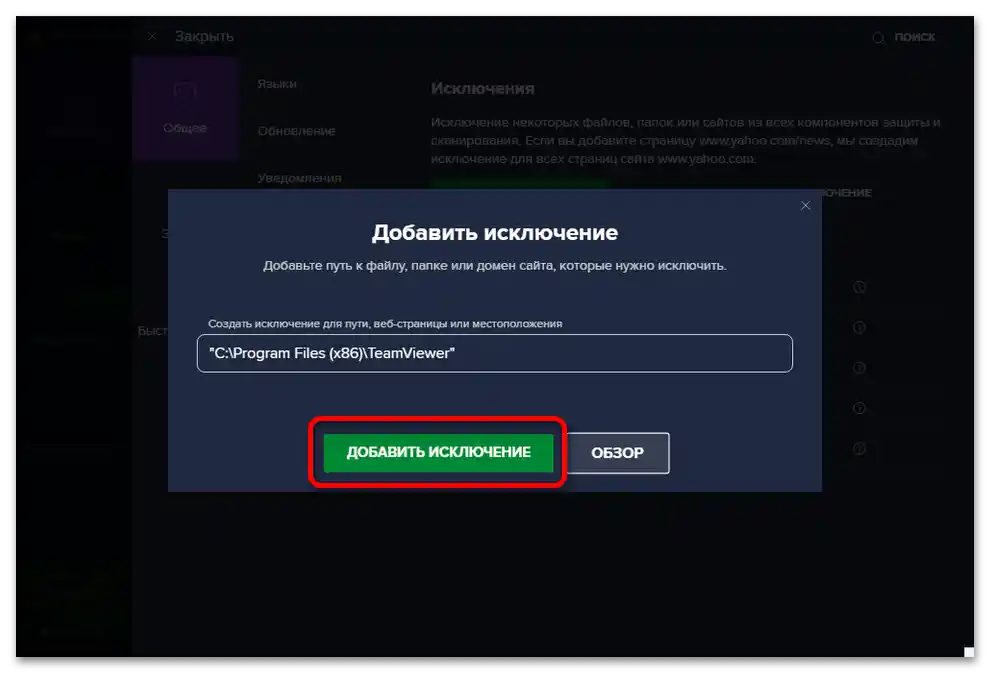
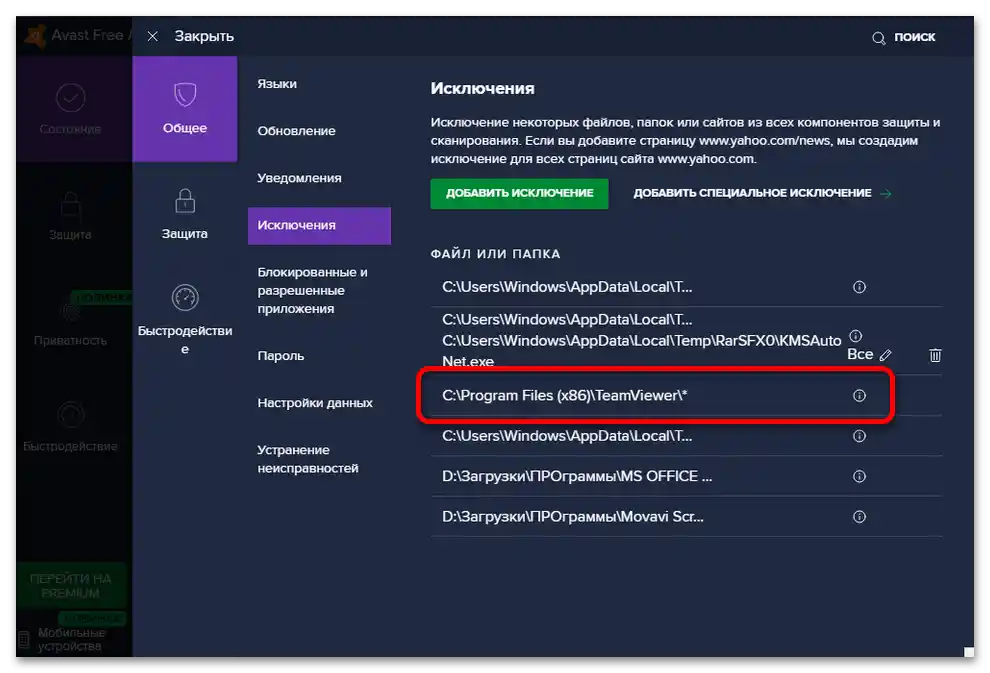
Više informacija: Dodavanje programa u iznimke antivirusnog programa
Opcija 2: Vatrozid
Vatrozid je zaštitnik računala ugrađen u operativni sustav. Ako je uključen, ozbiljno se odnosi na napade s vanjske strane, stoga blokira sve što se čini sumnjivim. TeamViewer neće biti iznimka, stoga ga s velikom vjerojatnošću možete pronaći u odjeljku blokiranih.
- Otvorite "Upravljačku ploču" putem "Start".
- Prebacite se u prikaz "Velike ikone", među svim ikonicama odaberite "Vatrozid Windows Defendera".
- S lijeve strane u panelu pronađite "Dopusti interakciju s aplikacijom ili komponentom u vatrozidu Windows Defendera".
- Pomaknite se prema dolje i označite potvrdne okvire za privatne i javne mreže pored TeamViewer-a (krajnja dva stupca). Kliknite "U redu" i zatvorite prozor.
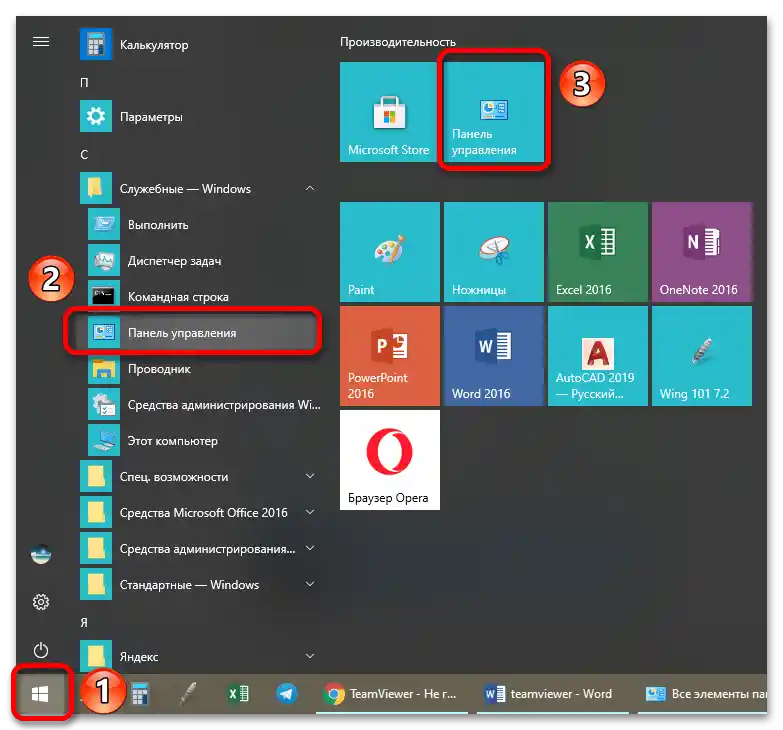
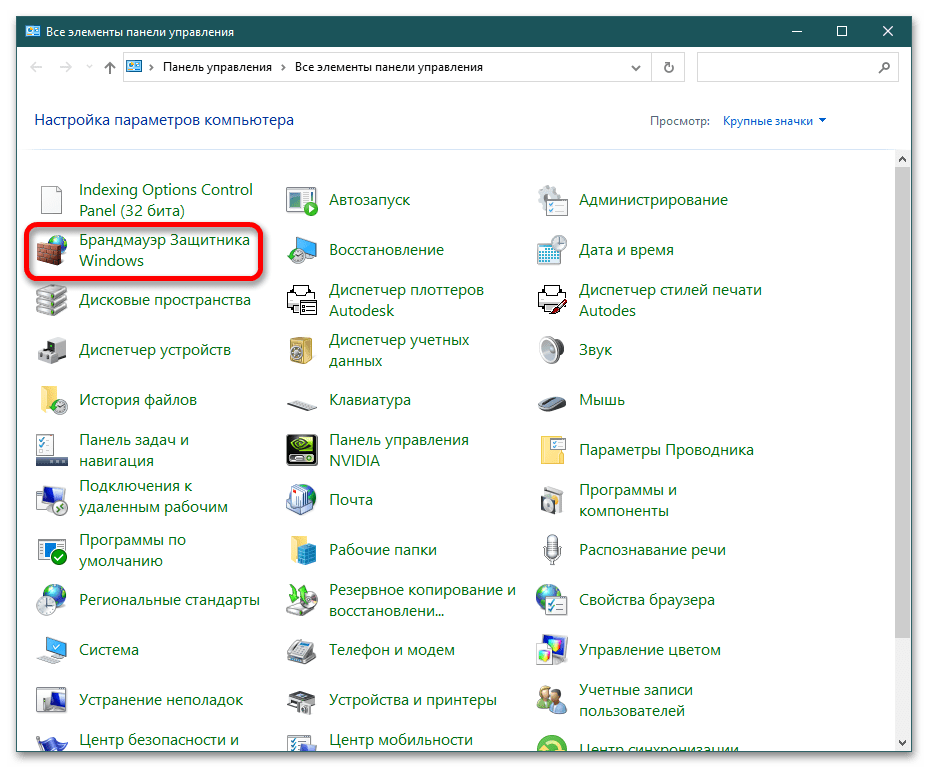
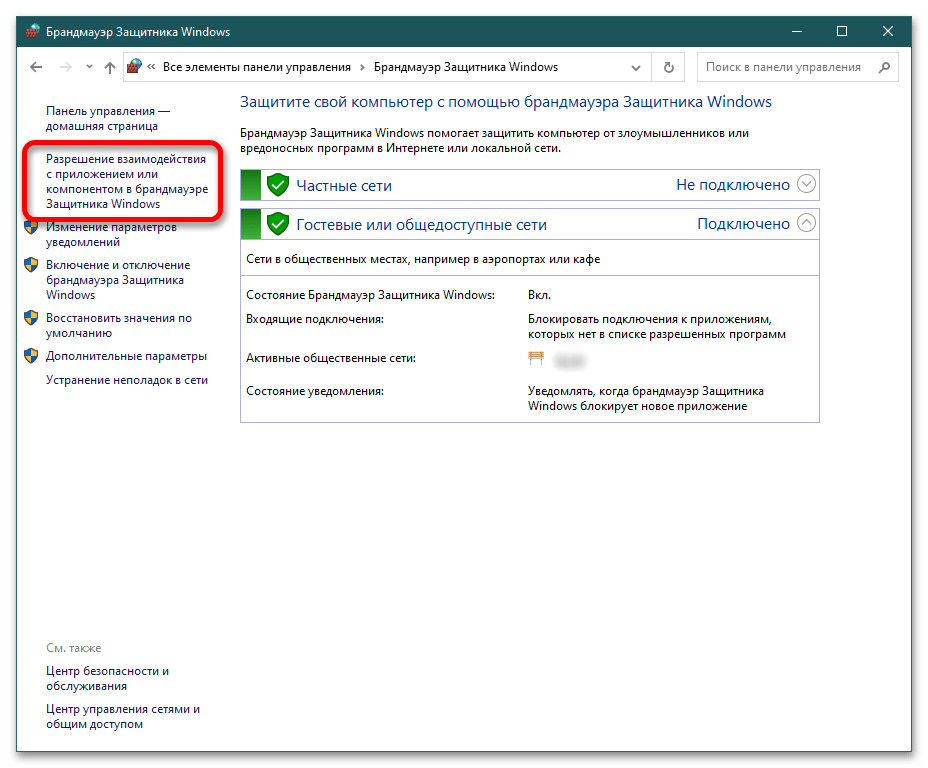
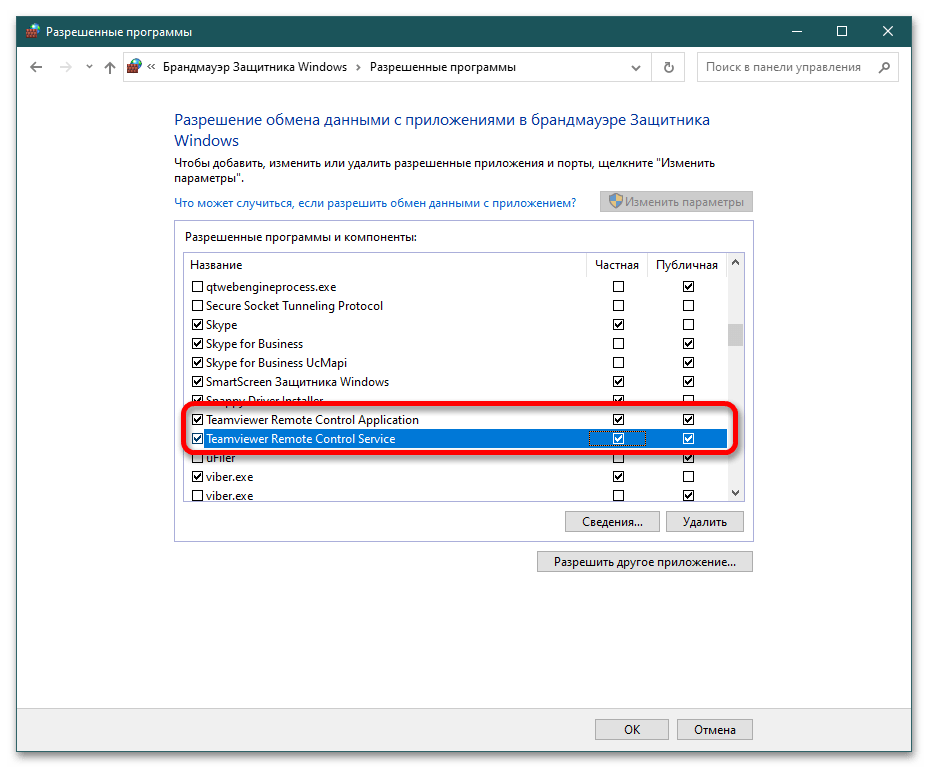
Provjerite mogućnost povezivanja s udaljenim radnim stolom.